Резервное копирование на Google Диск через плагин Computer в Handy Backup
Существует несколько способов использования Handy Backup для резервного копирования и восстановления Google Диска. При этом способе используется локальная папка Google Drive на ПК, синхронизируемая с облаком Google при помощи специальной внешней утилиты.
Внимание: этот метод потребует использования лишнего свободного пространства на локальном или внешнем диске!
Если у вас установлен Google Диск для компьютера, то настройки создания задачи бэкапа будет следующими:
- Создайте новую задачу резервного копирования.
- На Шаге 2 выберите данные, которые будете бэкапить на Google Диск.
- На Шаге 3 нажмите по плагину Computer и найдите локальную папку Google Drive:
C:\User\[UserName]\Google Диск
Где [UserName] - имя пользователя системы.
- Выберите папку, в которой будет сохраняться ваш бэкап.
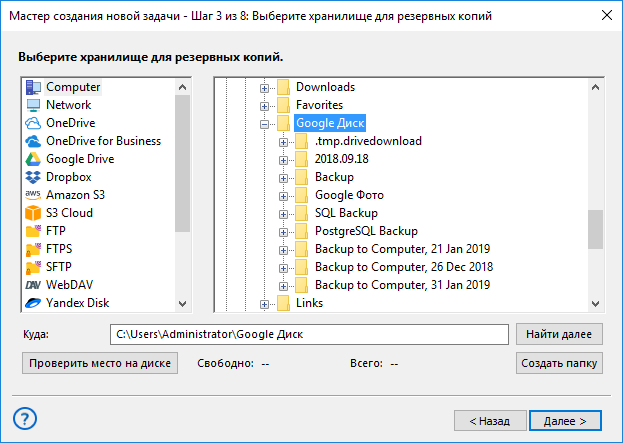
- Продолжайте создание задачи, как это описано в руководстве пользователя.
Как сделать резервную копию Google Диска?
Также вы можете настроить задачу бэкапа данных Google Drive через Computer, выбрав данный плагин на Шаге 2. Отметить галочками нужные файлы или папку Google Диск, чтобы сохранить все данные этого облака.
Как создать резервное копирование на Google Диск через плагин Google Drive
Внимание: Недавно Google обновил политику безопасности, в связи с происходящими событиями было приостановлено прохождение сертификации Handy Backup с Google. Поэтому плагин Google Drive недоступен, но вы можете воспользоваться плагином Computer и папкой Google Drive, чтобы создавать автоматические резервные копии на другие облака или внешние устройства. Удачных бэкапов!
Чтобы создать задачу автоматического бэкапа на Google Drive, пожалуйста, воспользуйтесь данной инструкцией:
- Откройте Handy Backup. Создайте новую задачу и выберите задачу резервного копирования на Шаге 1.
- На следующем шаге выберите данные, которые хотите забэкапить на Google Диск.
- На Шаге 3 укажите Google Drive в качестве хранилища информации.
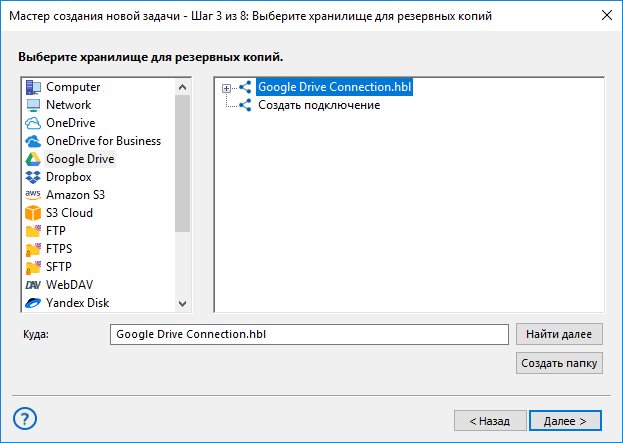
- Для соединения задачи с Google Drive щёлкните на пункте "Создать подключение".
- В появившемся диалоговом окне нажмите на кнопку "Подключиться к Диску".
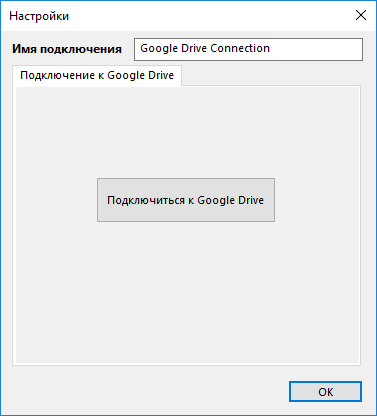
- Программа откроет окно браузера для настройки Google Диска.
- Войдите в ваш аккаунт Google Drive. Разрешите Handy Backup доступ к Google Диску.
- Если соединение с Google Drive произойдёт успешно, переходите к следующему шагу.
- Далее настройте все остальные параметры задачи, как описано в Руководстве Пользователя.
- На последнем шаге дайте имя вашей задаче и завершите работу мастера задач.
Бэкап Google Диска
Чтобы осуществить резервное копирование Google Диска, выберите при создании новой задачи бэкапа плагин Google Drive в группе Clouds на Шаге 2 (выбор источников данных для резервного копирования).
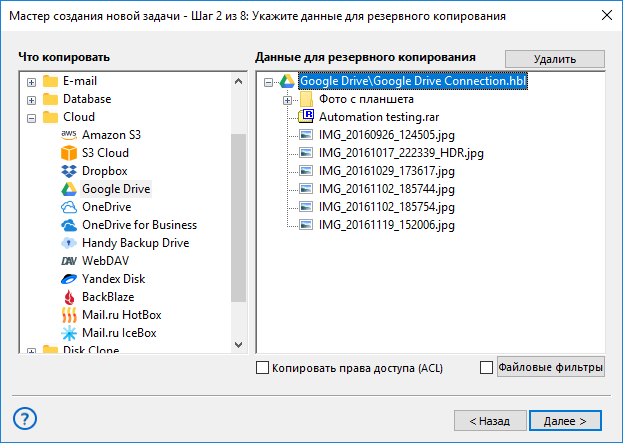
Видеоурок по созданию резервных копий на Goole Диск
Узнайте подробнее о том, как создавать резервные копии на Google Drive и как копировать данные Google Диска с помощью программы Handy Backup, посмотрев данный видеоурок.
Данное видео основываются на предположении, что у вас уже на компьютере установлено ПО Handy Backup. Если это не так, пожалуйста, скачайте и установите Handy Backup перед изучением данного видео.
Версия 8.6.7 от 26 ноября 2025. 153 MB
30-дневный полнофункциональный пробный период
Основные преимущества создания резервной копии Google Диска с Handy Backup
Восстановить нужные файлы в любой момент!
Handy Backup позволяет автоматически восстановить резервные копии с Google Диска.
Вы можете работать с данными в облаке Google Drive напрямую (без восстановления), так как Handy Backup по умолчанию хранит бэкапы в исходном формате.
Защита вашей персональной информации
В дополнение к предыдущему, Handy Backup улучшает также ваши возможности защиты данных, предоставляя удобную встроенную функцию для шифрования бэкапов. Никто не сможет произвести восстановление Google Диска с вашими файлами, не имея ключа к ним!
Регулярность и стабильность – работа по расписанию!
Установите резервное копирование по расписанию для создания копий данных Google Drive. Ваша задача будет автоматически выгружать бэкапы на Google Диск. Вы можете также установить "бесшумный" режим выполнения этой задачи, запустив Handy Backup как службу.
Создавайте резервную копию Google Диска!
Handy Backup использует Google Drive не только как удобное хранилище резервных копий. Вы также можете выполнить резервное копирование самого Google Диска, используя для бэкапов другое место – например, копирование на FTP сервер, внешний USB диск или облако Яндекс.Диск.
Рейтинг Google:
"Простая и эффективная программа, отличное решение для бэкапа"
